労務
0182|「公文書受信一覧」確認方法
委託先社労士から受信した公文書の取得方法をご説明します。
1.受信した公文書の取得開始
①[帳票]アイコンが表示されている場合
メインページ[帳票]>[電子申請・帳票作成]をクリックします。「帳票」画面に進みます。
※[電子申請・帳票作成]が表示されない場合は、そのまま次の操作へお進みください。
②[帳票]アイコンが表示されていない場合
メインページ[その他]>[公文書受信一覧(e-Gov)]または[公文書受信一覧(マイナポータル)]をクリック
します。「公文書 / コメント受信一覧(e-Gov)」または「公文書受信一覧 (マイナポータル)」画面に進みます。
③「オフィスステーションからの通知」内に「新しい公文書 / コメントがあります。」の表示がある場合
[公文書 / コメント受信一覧へ移動する]をクリックします。「公文書 / コメント受信一覧(e-Gov)」または
「公文書受信一覧 (マイナポータル)」画面に進みます。
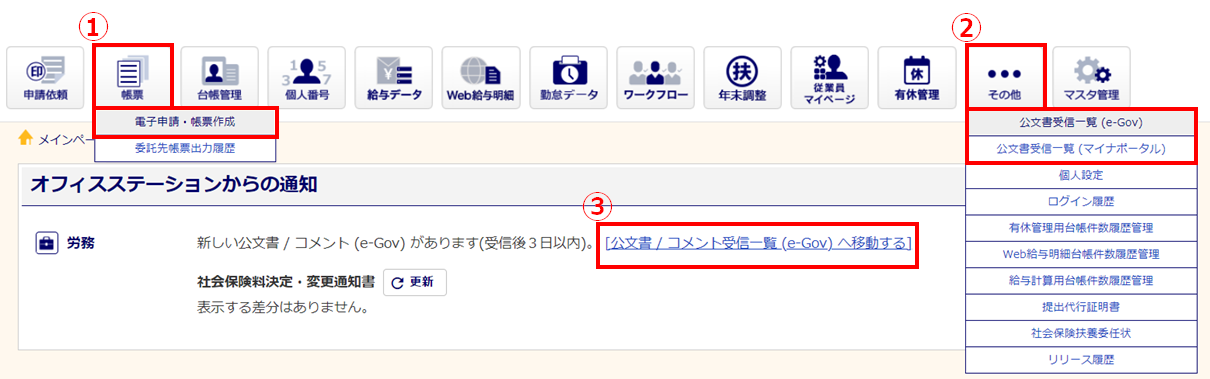
[公文書受信一覧]をクリックします。
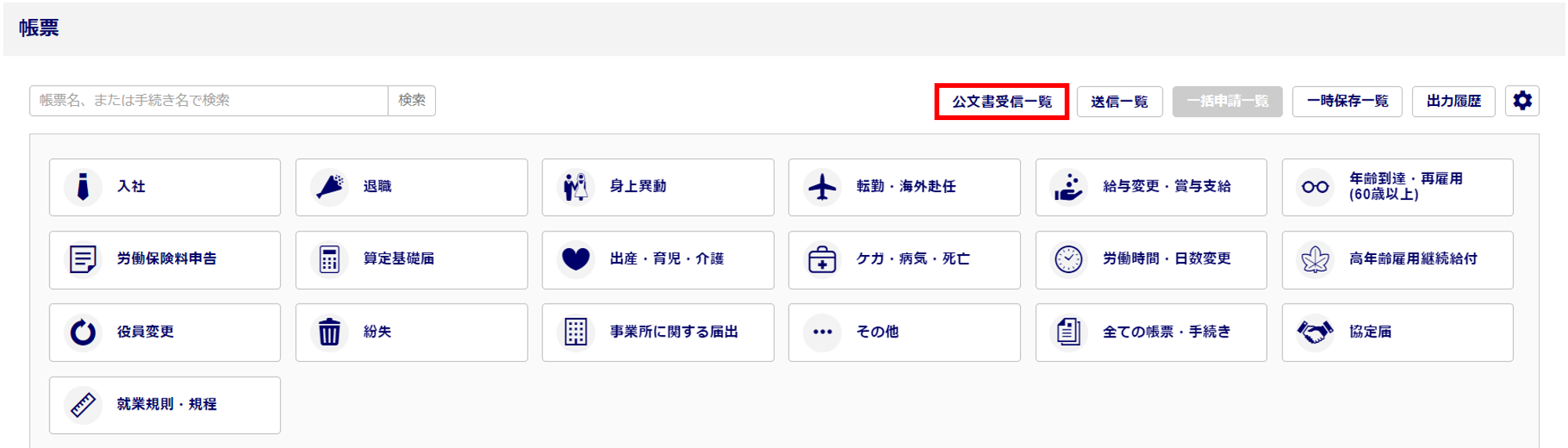
2.受信した公文書の取得
委託先社労士から受信した公文書 / コメントの一覧が表示されます。
※利用者管理にて「給与情報の取り扱い」が不可となっている場合は、給与情報のある公文書は閲覧できません。
閲覧できない公文書については、「権限による閲覧制限について」横の[?]をクリックし、ご確認ください。
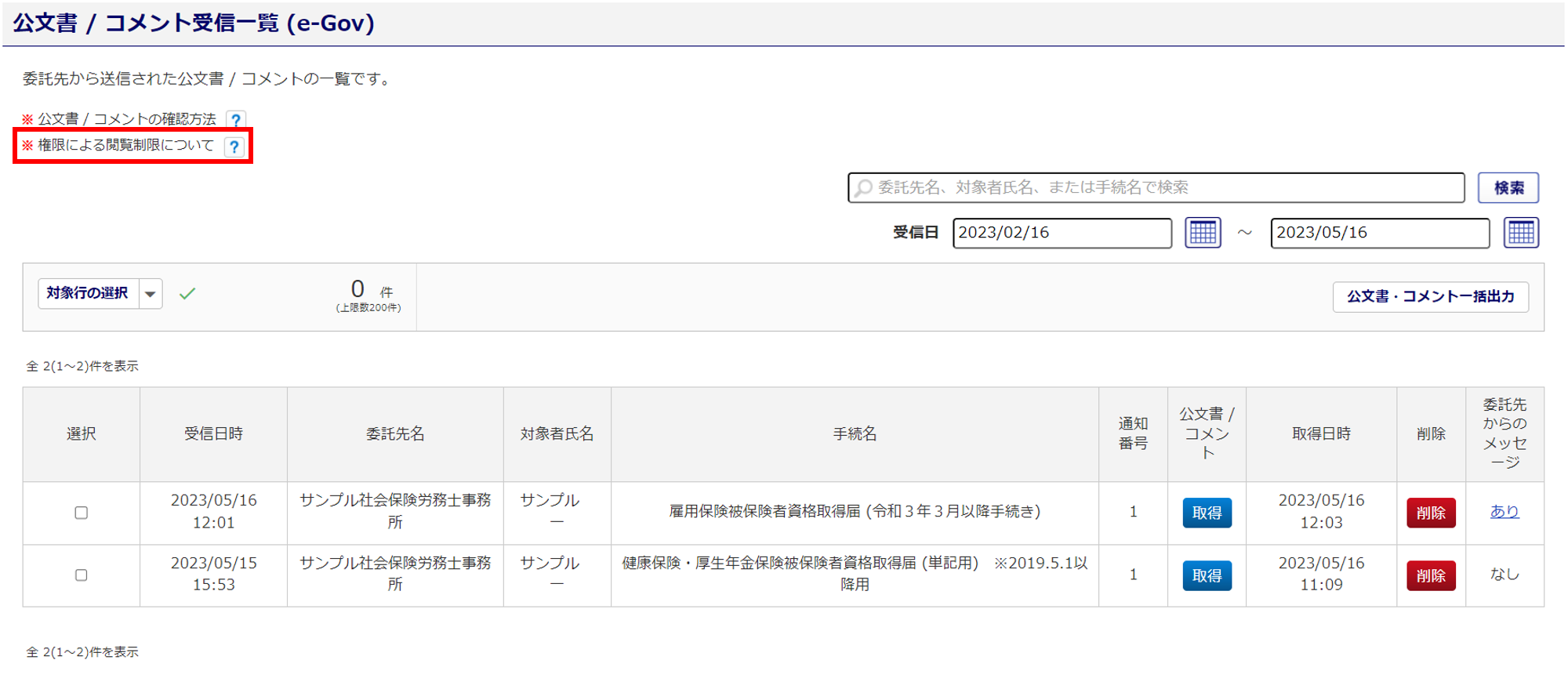
個別に取得する場合
委託先からのメッセージがある場合は、「委託先からのメッセージ」列の[あり]をクリックすると内容が確認できます。
取得する公文書の「公文書/コメント」列の[取得]をクリックします。
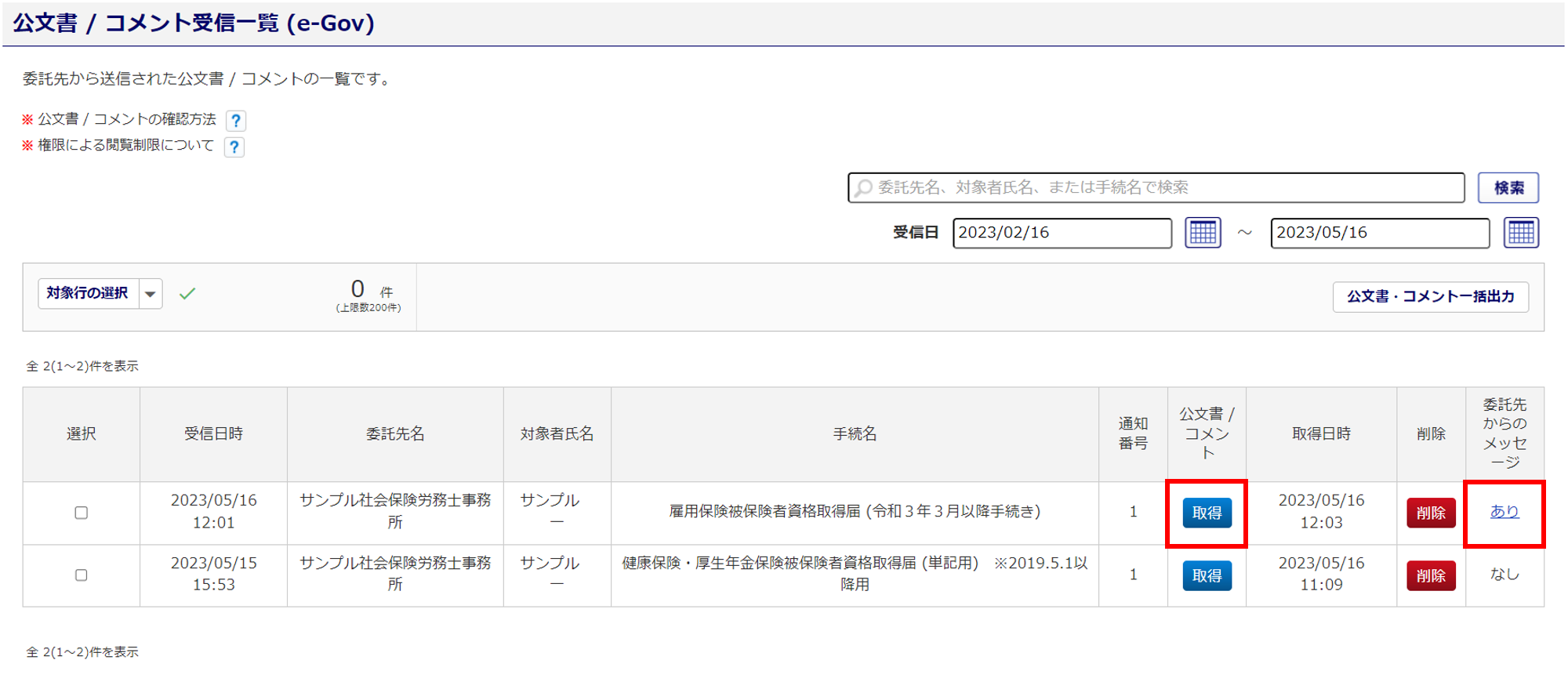
複数のファイルが格納されたZIP形式の圧縮ファイルがダウンロードされます。
一括で取得する場合
委託先からのメッセージがある場合は、「委託先からのメッセージ」列の[あり]をクリックすると内容が確認できます。
取得する公文書の「選択」列にチェックを付け(①)、[公文書・コメント一括出力]をクリック(②)します。
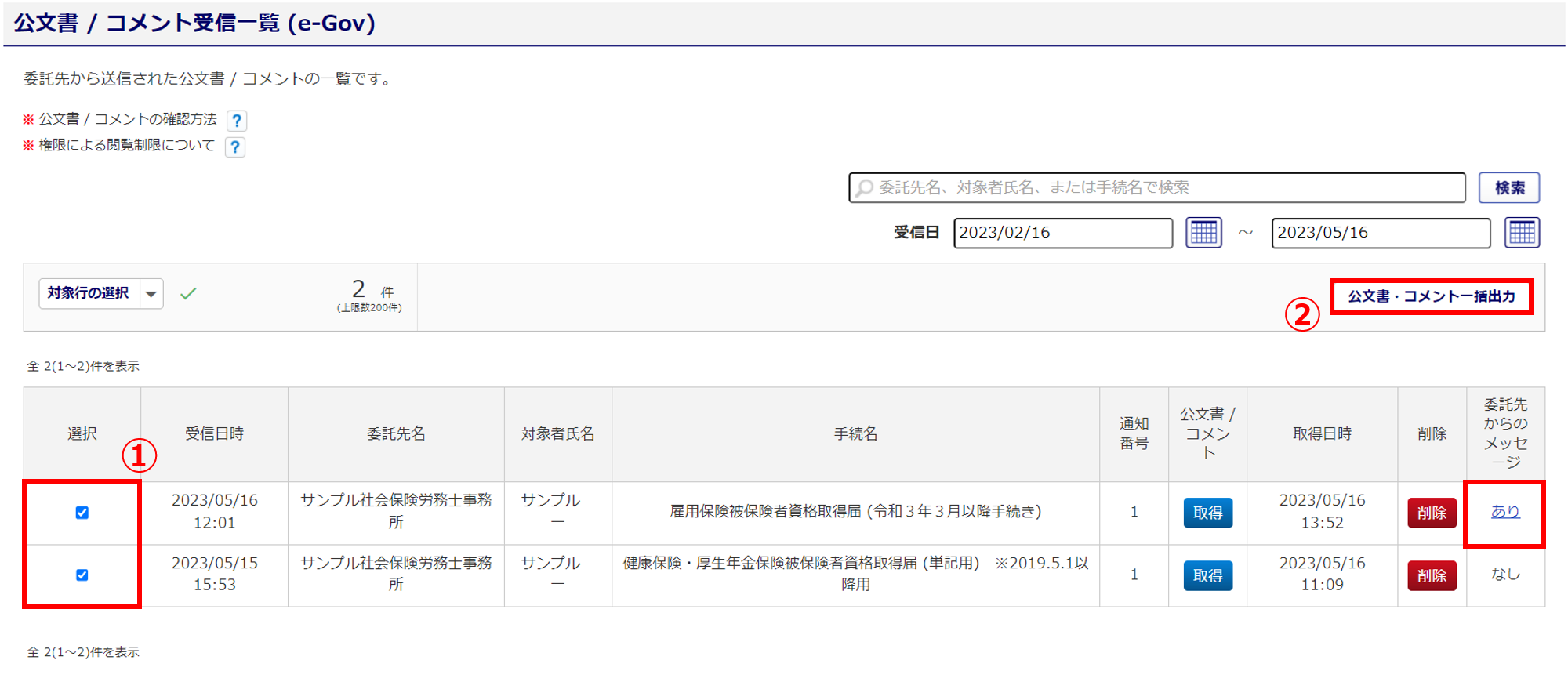
[はい]をクリックします。
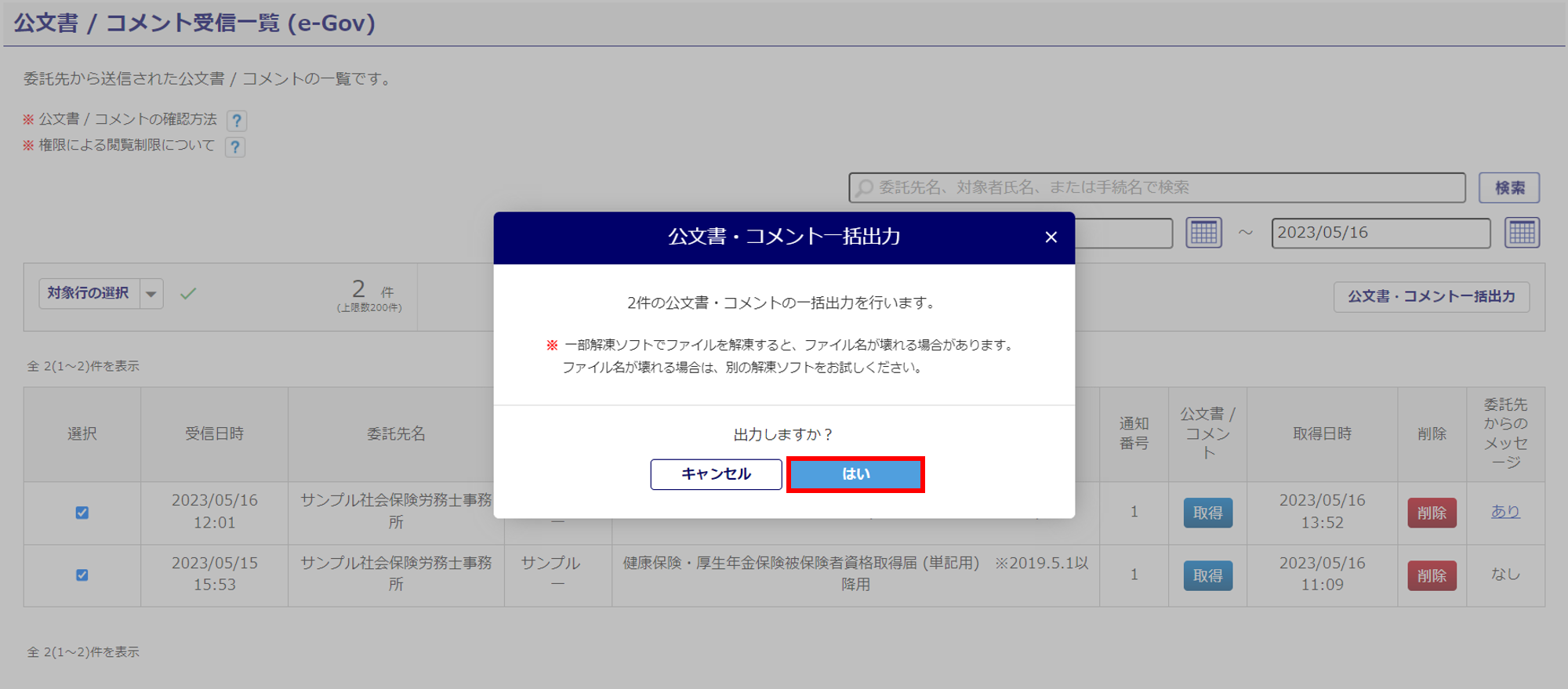
一括出力が開始されます。
出力が完了し「状況」列に「作成済み」と表示されたら、[ダウンロード]をクリックします。
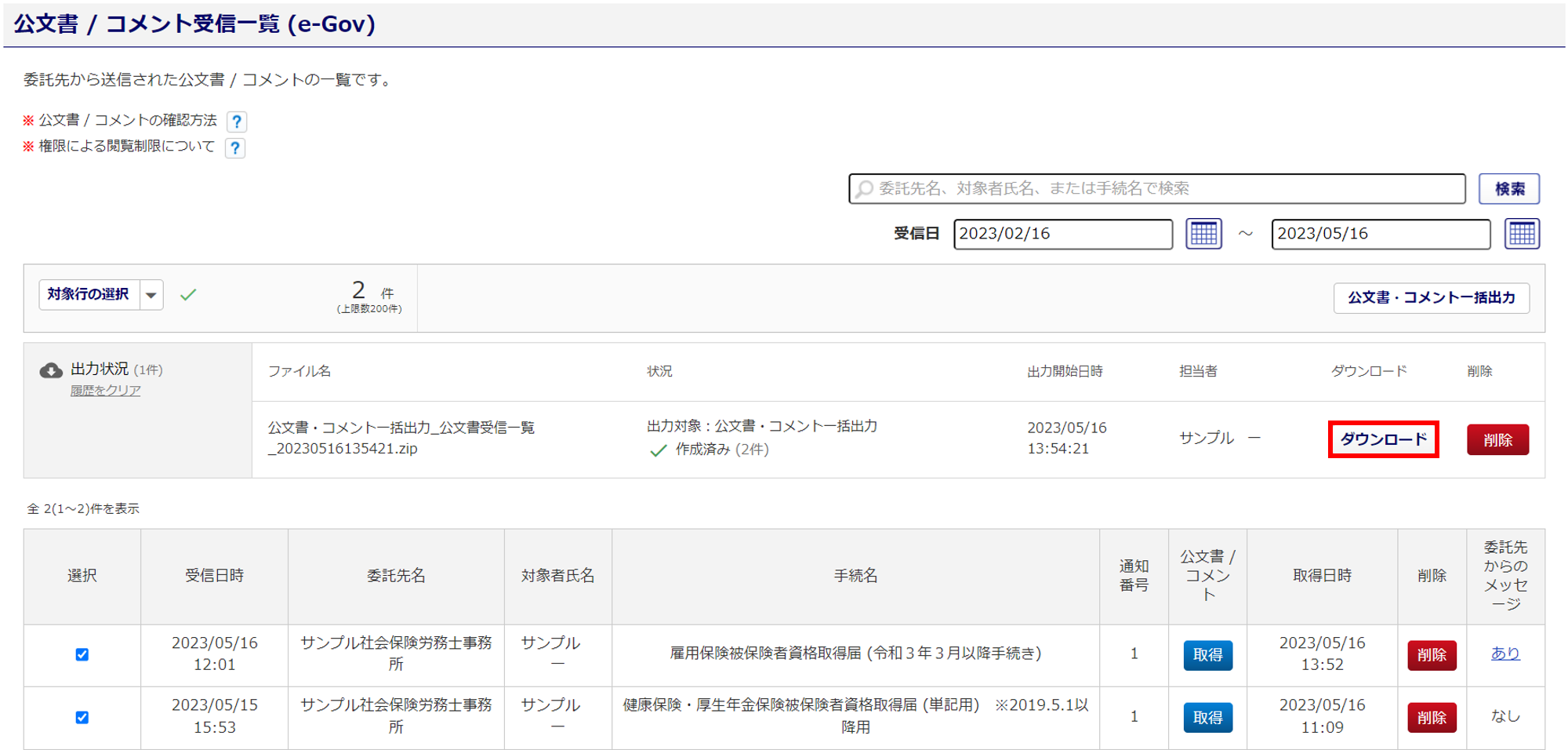
ZIP形式の圧縮ファイルがダウンロードされます。
各手続きのフォルダと一括出力のリストが格納されています。
3.公文書の確認
確認方法の詳細については、下記関連記事内「3.公文書の閲覧」をご参照ください。
関連記事
XMLファイルがダブルクリックで開けない、ブラウザ以外のソフトで開いてしまうなどの場合は、下記関連記事や、e-GovのFAQをご参照ください。